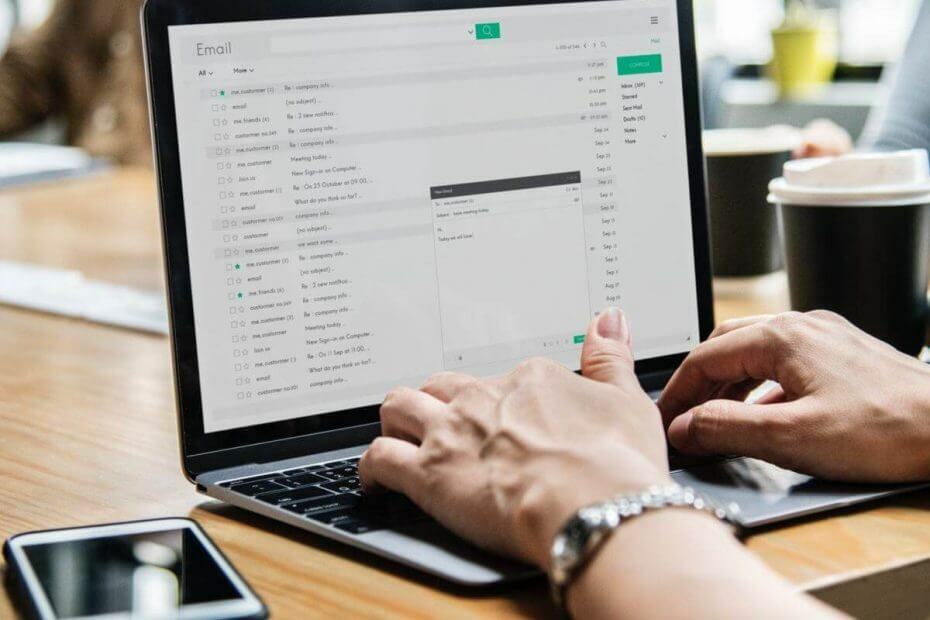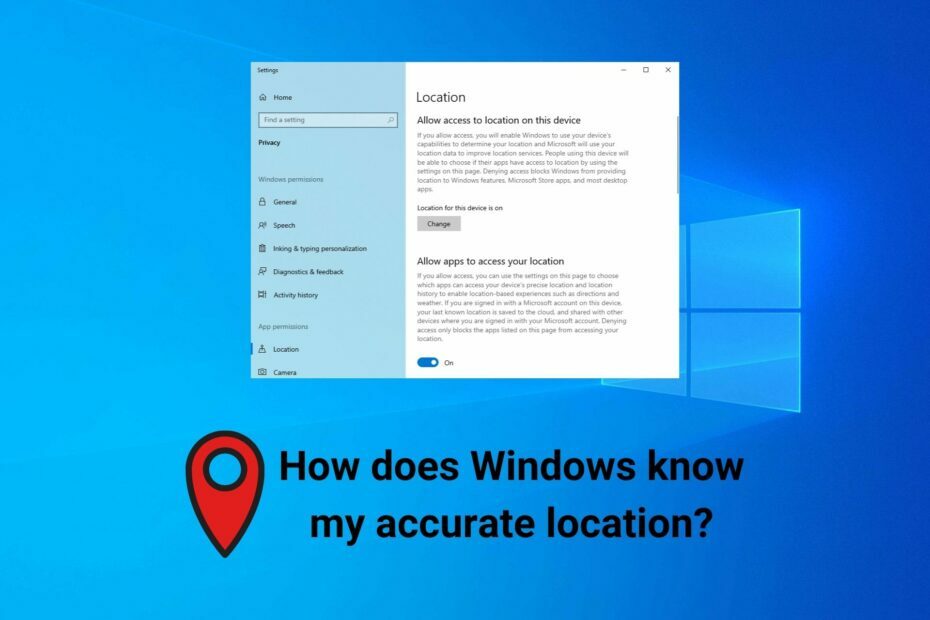Denne software holder dine drivere kørende og holder dig dermed beskyttet mod almindelige computerfejl og hardwarefejl. Tjek alle dine chauffører nu i 3 nemme trin:
- Download DriverFix (verificeret downloadfil).
- Klik på Start scanning for at finde alle problematiske drivere.
- Klik på Opdater drivere for at få nye versioner og undgå systemfejl.
- DriverFix er blevet downloadet af 0 læsere denne måned.
Mens du måske altid vil lade din pc bruge Location Service til Windows 10 som et supplerende værktøj til apps som f.eks Cortana og Vejr, aktivering af tjenesten kan på en eller anden måde invadere dit privatlivfor ikke at nævne det store batteriforbrug.
Så hvis du stadig vil komme til din destination uden problemer, men uden at tænde Location Service til Windows 10, vil følgende trin guide dig i overensstemmelse hermed.
Brug af placeringsbaserede apps uden at tænde for Location Service
Først og fremmest skal du bemærke, at denne metode kun fungerer på Microsoft apps som Maps og Weather, blandt andre. Med apps, der ikke er Windows, skal du muligvis aktivere Location Service.
Hvis du bruger Windows 10 på din pc, har du muligvis bemærket en mulighed kaldet standardplacering. Dette værktøj giver dig mulighed for at indstille en standardplacering, som navnet antyder, og alle andre placeringsbaserede apps på din pc genkender den som din aktuelle placering. Det betyder, at ingen anden enhed kan finde, da Location Service forbliver deaktiveret.
- For at slukke for Location Service på Windows 10 skal du åbne Indstillinger på din pc ved at klikke på Win + I-knapperne på samme tid. Du kan også se efter knappen Indstillinger i Win + X-menuen.
- Tryk derefter på Privatliv> Placering. Du vil se en Lave om knappen på højre side under Placering for denne enhed er aktiveret.

- Vælg den knap, og klik på skift-knappen for at tænde Placeringstjeneste på din Windows 10-pc.

- Vælg derefter Sæt standard knappen under Standardplacering mulighed. Maps-appen vises derefter. Du vil se Indstil standardplacering i øverste venstre hjørne.
- Indtast en adresse som din standardplacering. Når en placering vises på kortet, skal du klikke på knappen Skift.

Derefter skal du ikke være generet af konstante beder om at bede om placeringstjenester skal aktiveres for at appen skal fungere korrekt. På denne måde holder den permanent med adressen. Hvis du har brug for at genaktivere placeringstjenester, skal du bare gå tilbage til Indstillinger> Privatliv> Placering og aktivere det der.
Kender du andre tricks til at bruge placeringsbaserede apps uden at aktivere Location Service på Windows 10? Lad os vide.
RELATEREDE HISTORIER, DU SKAL KONTROLLERE:
- Windows 10 Creator Update muliggør konstant placering på pc
- Vi svarer: Hvad er netværksplaceringer i Windows 10, og hvordan man bruger dem?